Redați discuri DVD/Blu-ray, fișiere ISO și fișiere video Ultra HD la calitate înaltă.
Cele mai bune alternative VLC Media Player pentru toate dispozitivele
VLC Media Player este considerat pe scară largă drept unul dintre cele mai bune playere media datorită versatilității sale. Cu toate acestea, este posibil să nu fie cea mai ușor de utilizat opțiune pentru începători. Dacă sunteți în căutarea unor alternative pentru VLC Media Player, sunteți în locul potrivit. Acest articol prezintă opt dintre cele mai bune alternative VLC, evidențiind caracteristicile lor cheie și comparându-le cu VLC. Continuați să citiți pentru a afla mai multe.
Lista Ghidului
Cele mai bune alternative VLC Media Player de înaltă calitate PotPlayer - Jucător alternativ ușor VLC 5KPlayer – O alternativă VLC descărcabilă pentru videoclipuri online Plex Media Player - Player alternativ VLC multiplatform gratuit MPV - Player alternativ VLC de redare video de înaltă calitate MPC-HC - Player alternativ VLC compatibil cu toate dispozitivele SMPlayer - Suportă YouTube Direct Redare Alternativă VLC GOM Player - alternativă VLC open-source cu telecomandă Întrebări frecvente despre VLC Media Player| OS | Îmbunătățirea video | Subtitlu | Disc Blu-ray | Redare video la 360 de grade | |
| VLC Media Player | Windows, Mac | × | √ | numai neprotejat | √ |
| 4Easysoft Blu-ray Player | Windows, Mac | √ | √ | √ | √ |
| Jucător de oală | Windows | × | √ | √ | √ |
| 5KPlayer | Windows, Mac | × | √ | √ | √ |
| Plex Media Player | Windows, Mac | × | √ | × | × |
| MPV | Windows, Mac, Linux, Android, BSD | √ | √ | × | √ |
| MPC-HC | Windows | × | √ | numai neprotejat | × |
| SMPlayer | Windows, Linux | √ | √ | √ | √ |
| Jucător GOM | Windows | √ | √ | × | √ |
Cele mai bune alternative VLC Media Player de înaltă calitate
4Easysoft Blu-ray Player se clasează pe primul loc printre toate cele opt playere alternative VLC care acceptă peste 600 de formate media. Acest program poate deschide practic orice format audio/video pe care îl importați și nu mai trebuie să convertiți între fișiere neobișnuite în fișiere comune, cum ar fi WAV în MP4; trage-le în joc. În plus, organizează emisiuni TV, filme și seriale TV în liste de redare pentru vizionarea imediată a fișierelor. Aduce mai multe detalii și realism în Blu-ray și video 4K cu sunet de înaltă rezoluție în Dolby Digital Surround, DTS și canale 5.1. În plus, puteți regla volumul și schimba piesele, dispozitivele audio și canalele pentru o experiență audiovizuală mai bună!

Organizați-vă piesa video/audio într-un mod decent și oferiți calitate video și audio fără pierderi în timpul redării.
Activați accelerarea hardware pentru a accelera deschiderea fișierelor și a reda videoclipuri fără tamponări și întârzieri.
Creați o listă de redare personală pentru a vă bucura de mai multe moduri de redare și pentru a salva ultimul proces de vizionare.
Redați toate fișierele video în orice format, inclusiv MP4, MOV, MKV, AVI etc. fără probleme cu tehnologia AI.
100% Securizat
100% Securizat
Cum să utilizați cea mai bună alternativă VLC Media Player
Pasul 1Descărcați gratuit și instalați Playerul pe computer. Apoi rulați playerul și veți vedea două butoane: „Open File” și „Open Disc”. Puteți reda filme 4K, videoclipuri HD/SD în format MP4 etc.

Pasul 2Faceți clic pe butonul „Deschideți fișierul” pentru a reda un videoclip/film stocat pe computer. În fereastra pop-up, găsiți pe cel cu care doriți să vă jucați și faceți clic pe el. Apoi, puteți face clic pe butonul „Deschidere” pentru a confirma alegerea și a viziona videoclipuri prin această alternativă VLC Media Player.

Pasul 3Redarea videoclipului/filmului dvs. va începe ulterior. Puteți controla viteza de redare a videoclipurilor, puteți merge înainte sau înapoi, puteți face un instantaneu și puteți regla volumul prin panoul „Control video” de sub interfața de redare video.

PotPlayer - Jucător alternativ ușor VLC
PotPlayer este un jucător ușor pentru laptopuri. Oferă opțiuni configurabile și este accesibil numai pe Windows. Această alternativă la VLC Media Player este, de asemenea, unul dintre cei mai mari jucători de pe piață. Puteți găsi flexibilitate și funcționalitate plăcute în acest player. Pornește rapid și are performanțe mai bune decât VLC.
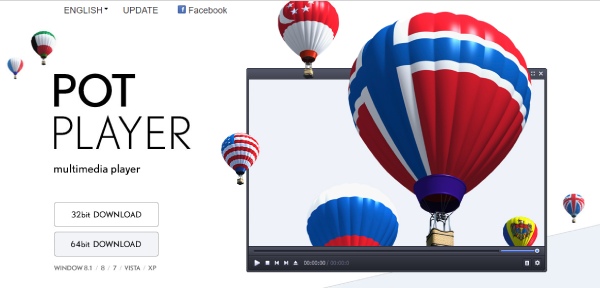
- Pro
- Control precis al redării videoclipurilor și suport pentru marcaje.
- Suportă mai multe formate de subtitrare.
- Suport pentru videoclipuri 3D și 360 de grade.
- Contra
- Poate conține conținut publicitar sau promoțional.
- O mulțime de caracteristici și opțiuni greoaie.
- Nu acceptă redarea Blu-ray.
5KPlayer – O alternativă VLC descărcabilă pentru videoclipuri online
5KPlayer este o alternativă gratuită VLC cu redare versatilă a fișierelor media, descărcări rapide de videoclipuri, streaming AirPlay etc. Acest player puternic oferă, de asemenea, o interfață intuitivă de utilizator și redă fără probleme videoclipurile dvs. de înaltă rezoluție, cum ar fi SD, HD, 1080p, și videoclipuri 4K. Pe lângă vizionarea de filme sau videoclipuri, puteți, de asemenea, să vă deschideți fișierele DVD și să ascultați programe radio cu alternativa VLC.
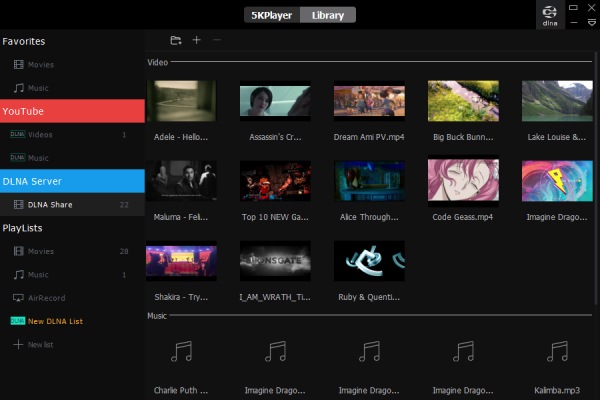
- Pro
- Puteți proiecta videoclipuri iPhone pe un computer.
- Editare personalizată, cum ar fi subtitrări, setări vizuale și multe altele.
- Puteți asculta programe radio
- Contra
- Rularea continuă în fundal ocupă mai multă memorie.
- Interfața are mai multe reclame.
- Dezinstalarea este dificilă.
Plex Media Player - Player alternativ VLC multiplatform gratuit
Plex Media Player a început ca un site web de streaming gratuit, dar ulterior a dezvoltat Plex Media Player - software gratuit pe platforme, inclusiv telefoane, computere și televizoare. Puteți partaja videoclipurile sau filmele pe care le vizionați prin această alternativă VLC și puteți transmite filme gratuite fără probleme. Cu peste 250 de canale Live TV disponibile tot timpul, această alternativă VLC poate fi playerul tău de încredere pentru toate sistemele.
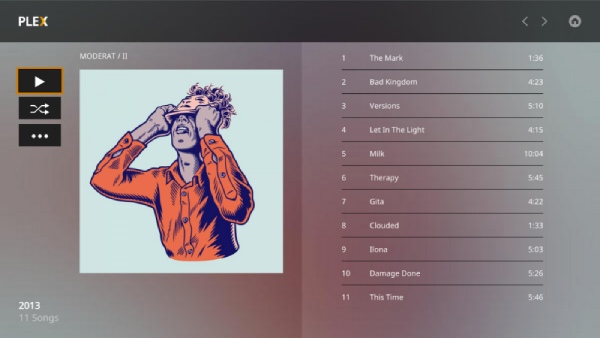
- Pro
- Oferiți un DVR și TV în direct.
- Manevrează aproape orice media pe care o arunci.
- Acceptă toate funcțiile de înaltă calitate Home Theatre.
- Contra
- Există multă publicitate.
- Nu există nicio interfață oficială
MPV - Player alternativ VLC de redare video de înaltă calitate
MPV este un player video gratuit, open-source, disponibil atât pe Windows, cât și pe Mac. Unii utilizatori Linux consideră acest player cea mai bună alternativă la VLC Media Player. În plus, MPV se bazează pe MPlayer și mplayer2, dar cu opțiuni CLI optimizate și optimizate. Acest player alternativ VLC vă permite să îl utilizați ca bibliotecă de filme și facilitează integrarea ușoară în alte aplicații.
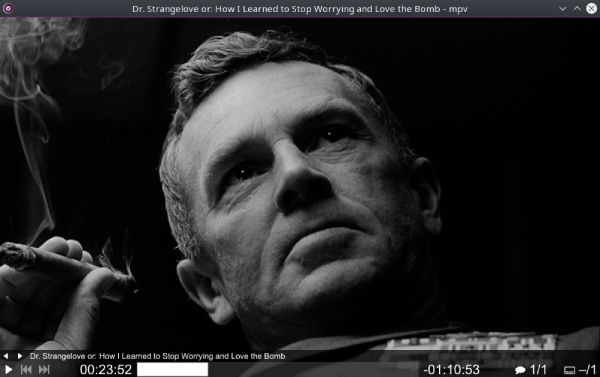
- Pro
- Opțiuni profesionale de calitate a imaginii, cum ar fi managementul culorilor și pixel shader
- Suport terminale și operațiuni de comandă, precum și scrierea de scripturi
- Contra
- Opțiunile de comandă și alte setări avansate pot fi dificile pentru începători.
MPC-HC - Player alternativ VLC compatibil cu toate dispozitivele
MPC-HC este un player media matur pe Windows care oferă toate funcționalitățile de care au nevoie majoritatea oamenilor și conține cele mai recente filtre LAV. Selecția mare de extensii și pluginuri îi aduce acestui jucător o faimă bună ca alternativă de înaltă calitate la VLC. În plus, în comparație cu VLC Media Player, veți obține o experiență de vizionare mai stabilă când săriți peste bara de progres din MPC-HC.
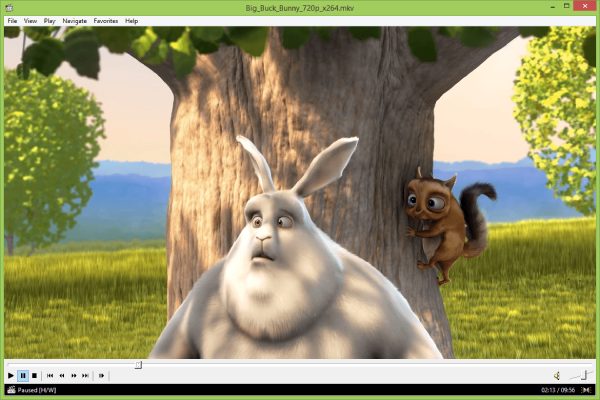
- Pro
- Previzualizează videoclipuri în bara de căutare.
- Suporta codecuri noi, cum ar fi AOMedia AV1.
- Acceptă multe formate video comune, cum ar fi Real Video și AVI.
- Contra
- Nu există caracteristici de tip editare video.
- Există mai puține funcții în afară de redare.
SMPlayer - Suportă YouTube Direct Redare Alternativă VLC
SMPlayer este un alt media player gratuit cu codecuri încorporate și suport YouTube. Fiind una dintre alternativele VLC, diferă de VLC într-un singur aspect, oferind capacitatea unică de a relua redarea de la ultima poziție întreruptă a oricărui fișier. Pe lângă redarea tuturor formatelor audio și video, această alternativă VLC acceptă și Chromecast și vă permite să transmiteți conținut TV pe computer. Are funcții avansate precum integrarea YouTube, controlul vitezei de redare și skin-uri personalizabile.
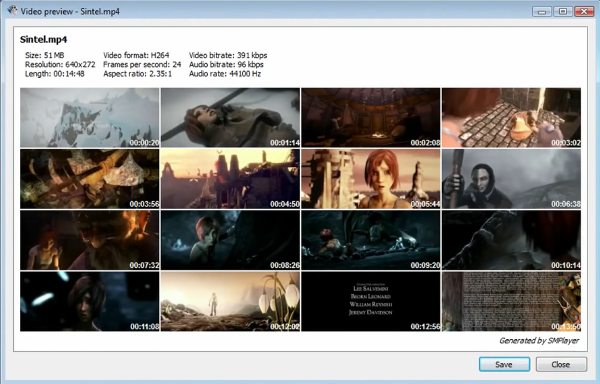
- Pro
- Creați miniaturi în câteva secunde.
- Răsfoiți, căutați și redați videoclipuri YouTube.
- Există filtre avansate video și audio
- Contra
- Interfața cu utilizatorul poate fi puțin depășită.
- Funcțiile avansate de redare, cum ar fi rezoluția ratei de cadre, sunt limitate.
GOM Player - alternativă VLC open-source cu telecomandă
Jucător GOM este un alt player media alternativ VLC open-source care acceptă redarea tuturor fișierelor media și, chiar dacă întâlnește un format media necunoscut, va găsi decodorul potrivit și apoi îl va debloca pentru tine. Între timp, utilizarea acestui excelent player alternativ VLC vă permite să accesați cea mai mare bază de date de subtitrare din lume, ceea ce înseamnă că, odată ce începeți să redați un film străin, GOM Player va căuta automat o subtitrare potrivită și o va aplica pentru dvs.
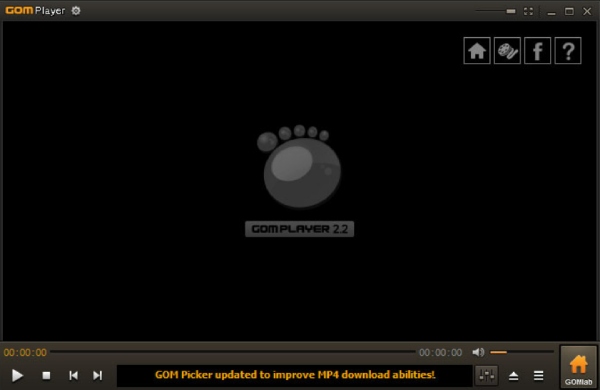
- Pro
- Controlați-vă videoclipul de la distanță prin telefon.
- Acceptă diverse formate video VR și 360 de grade.
- Contra
- Versiunea gratuită are reclame.
- Este posibil să fie necesar să fie instalat software-ul inclus pentru a-l utiliza.
Întrebări frecvente despre VLC Media Player
-
Cum să adăugați subtitrări la VLC Media Player?
Mai întâi, trebuie să deschideți un videoclip în VLC. Apoi, faceți clic pe „Subtitrări” deasupra interfeței de afișare și va trebui să faceți clic pe „Adăugați fișierul subtitrare”. Apoi, puteți selecta un fișier de subtitrare de pe computer și faceți clic pe „Deschidere” pentru a aplica.
-
Pot descărca VLC Player pe Linux?
Da, poti. VLC DVD Player este disponibil pentru diferite sisteme de operare, inclusiv Linux. Acest player acceptă și alte platforme mobile precum Android, iOS și iPadOS.
-
Cum pot reda fișiere ISO prin VLC Player?
Pur și simplu faceți clic pe „Media” de mai sus după ce ați lansat playerul pe computer. Apoi, puteți face clic pe „Open Folder” pentru a alege un fișier ISO de redat. După ce vă confirmați alegerea, va începe redarea automat. În plus, dacă aveți o unitate DVD, puteți viziona și conținutul discurilor dvs. DVD.
Concluzie
În rezumat, ați văzut cele opt alternative VLC Media Player din acest articol și principalele lor caracteristici. Acum, aveți mai multe opțiuni pentru redarea videoclipurilor sau a filmelor, altele decât doar VLC. Dacă doriți un player stabil, cu multe funcții utile avansate, la fel ca VLC, dar fără o interfață de utilizator complexă, 4Easysoft Blu-ray Player este foarte recomandat. Grăbește-te să încerci și să experimentezi puterea lui!
100% Securizat
100% Securizat


